After Effects は、2D 画像を 3D 環境で生き生きとさせるための非常に優れたツールを提供します。このチュートリアルでは、Shutterstock アセットを使用して 3D アニメーションの地球儀を作成する方法を学びます。 After Effects の基本的な知識と、地球の平面図の 2 つが必要です。この画像は寄稿者 _EG_ から使用しました。 (モーションが気に入らない場合は、Illustrator での 3D 球体の作成に関するこのチュートリアルもご覧ください。)
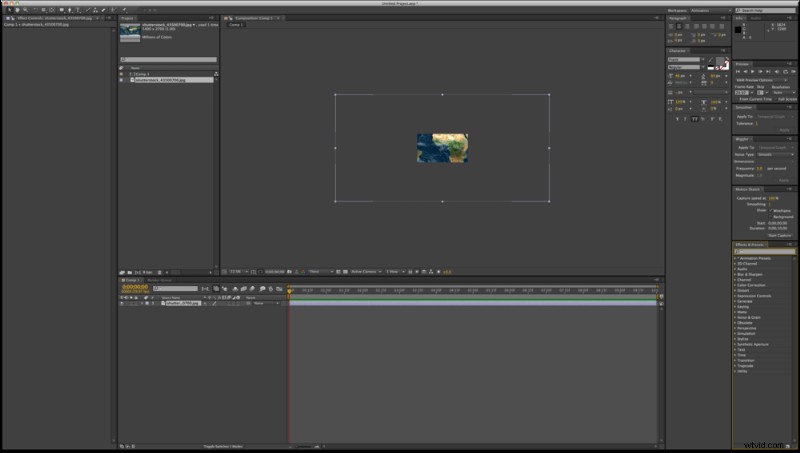
ステップ 1
After Effects で新しいプロジェクトとコンポジションを作成します。フラットな画像をインポートしてコンポジションに配置します。
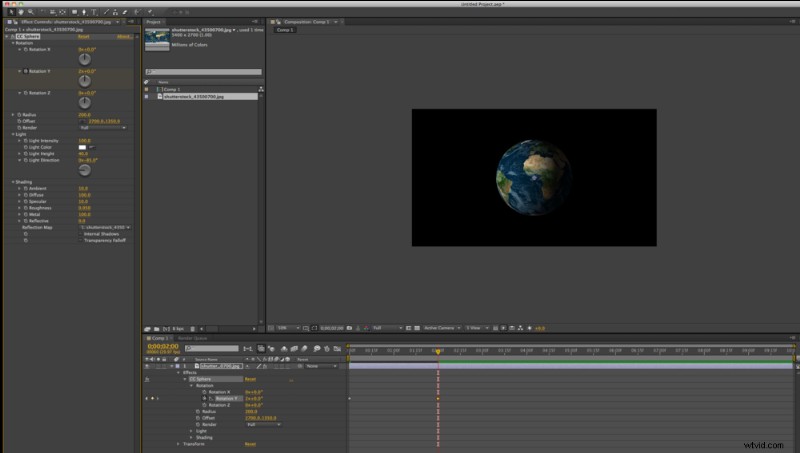
ステップ 2
Effect> Perspective> CC Sphere に移動して、CC Sphere エフェクトを追加します。 . CC Sphere を使用すると、平らなオブジェクトを球体にマッピングできると同時に、ライティング、シェーディング、および回転を制御できます。地球を左右に回転させるには、Y 軸を使用して回転させます。
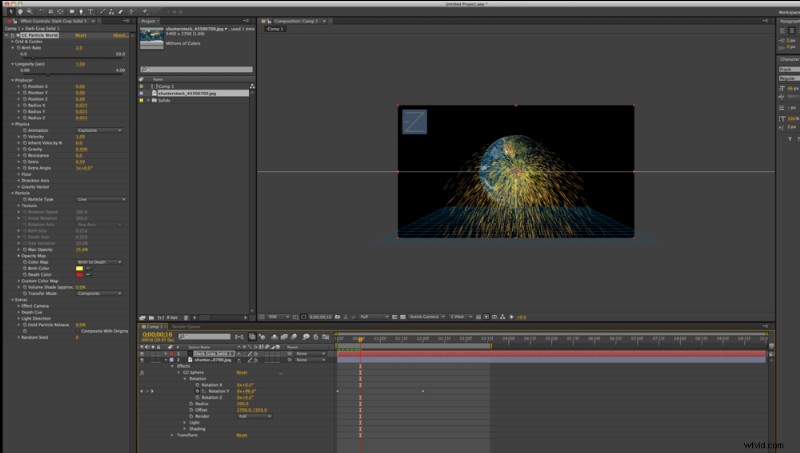
ステップ 3
地球の 3D ができたので、星をいくつか追加します。これを行うには、[レイヤー]> [新規]> [ソリッド] に移動して、新しいソリッドを作成する必要があります .次に、Effect> Simulation> CC Particle World をクリックして、CC Particle World エフェクトを新しいソリッドに追加します。 .パーティクル ワールドにはかなりの数の異なる設定があるため、好みの結果を得るには、少し調べてみる必要があります。
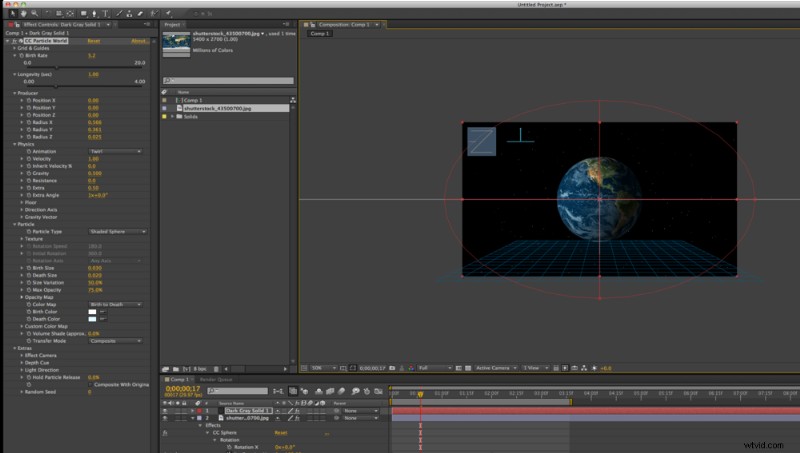
ステップ 4
この場合、重力設定を 0 にして、コンポジションに合わせてパーティクル フィールドを広げました。また、アニメーターを Twirl に設定し、パーティクルを Shaded Spheres に設定しました。両方の粒子レイヤーに使用した設定は次のとおりです:


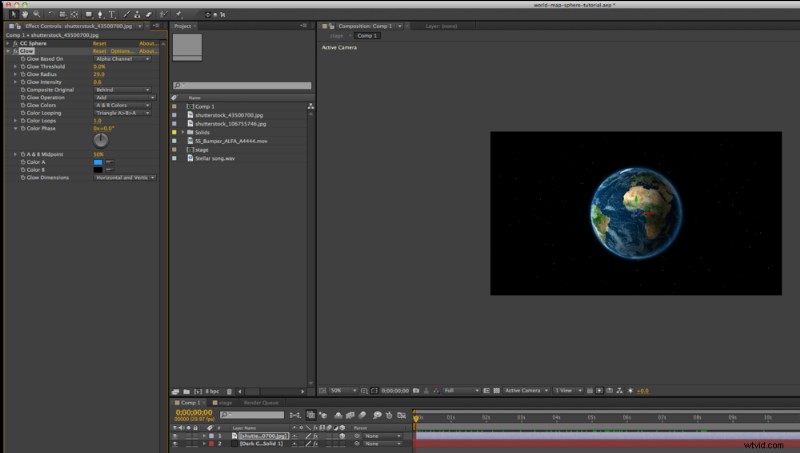
ステップ 5
地球を背景から浮かび上がらせるために、[効果]> [スタイル設定]> [グロー] を選択してエッジにグローを追加しました . アルファ チャンネルに基づいたグローを作成します あなたのカラー B =#000000 グローが球のエッジに影響を与えるようにします。
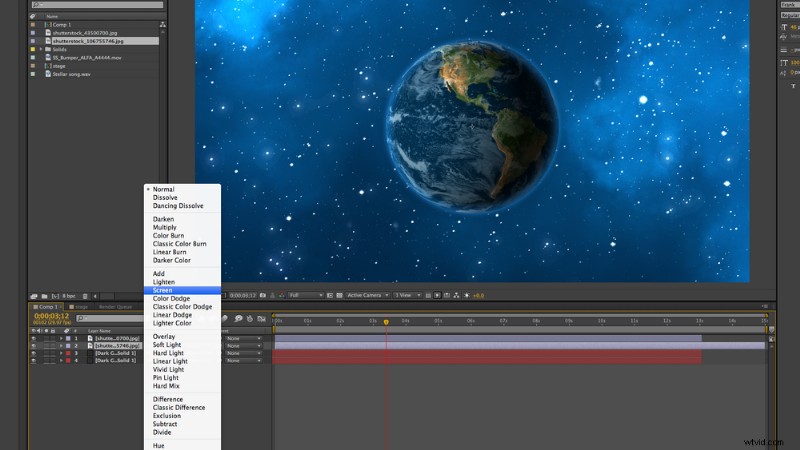
ステップ 6
いくつかの雲を追加するために、寄稿者 pixelparticle からのこの空間イメージを使用しました。パーティクル ワールドの上に雲を配置するために、レイヤーのブレンド モードを [スクリーン] に設定し、不透明度を下げました。
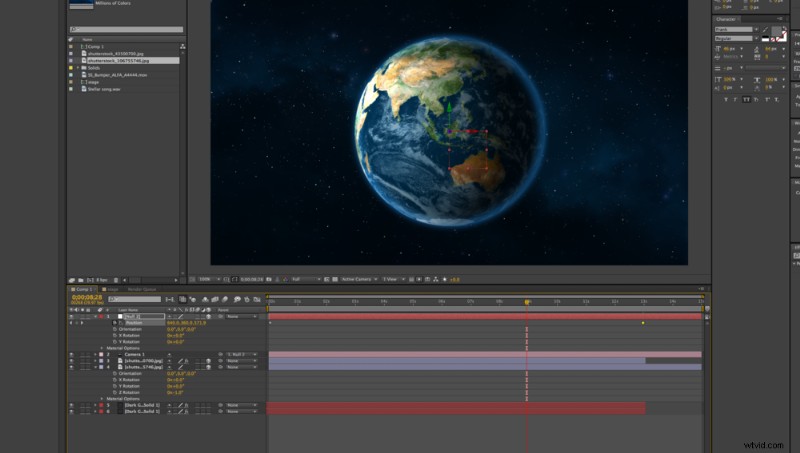
ステップ 7
カメラを追加してアニメーション化すると、宇宙で回転する素晴らしい地球ができあがります!
さらにインスピレーションを得るには、私たちの素晴らしい動画コントリビューターによる関連作品をチェックしてください »
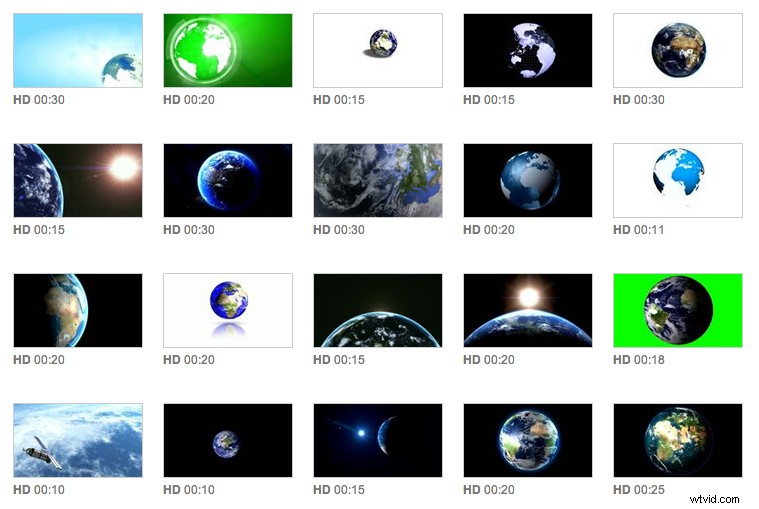
このチュートリアルで使用する画像。それらをダウンロードして、自分で試してみてください:
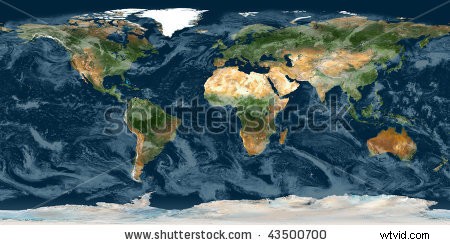

Skillfeed でさらに優れた After Effects チュートリアルをチェックしてください。
